win10系统下的投影仪是我们经常会使用的东西,但是在使用的时候难免会遇见一些问题,因为要投影到各种仪器上,所以比较麻烦,今天给大家带来了win10投影仪的设置方法,具体的一起来看看吧。

在升级win10之后,尤其是目前的高分辨率电脑,经常会遇到用投影仪投影或者连接第二个屏幕的时候出现无法识别分辨率,或者投影出来的头像比例被拉扯或压缩的现象。今天提供两种解决方案。
第一种
第一步:win+P,打开投影显示设置。

第二步:选择模式为“拓展”这样子第二屏幕或者投影仪会自动适配分辨率参数,可以完成投影。
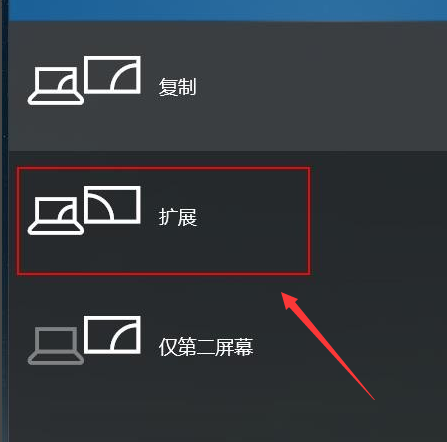
第二种
第一步:在电脑桌面,右键--显示设置--显示适配器属性。
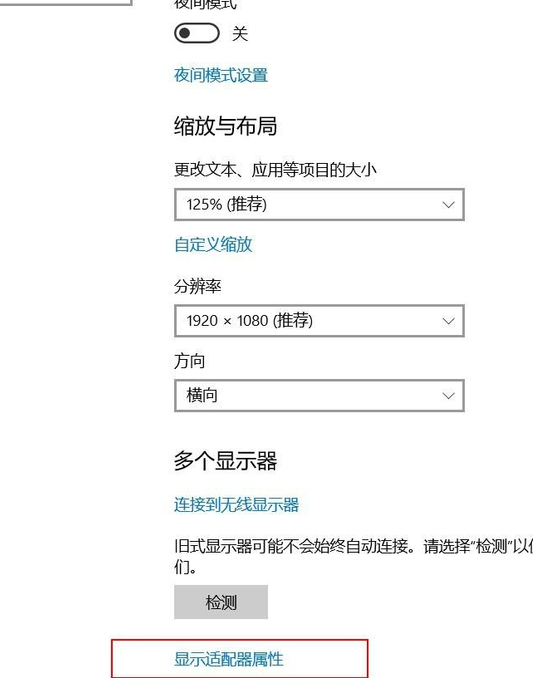
第二步:在弹出的窗口中,选择“适配器”目录下“列出所有模式”。
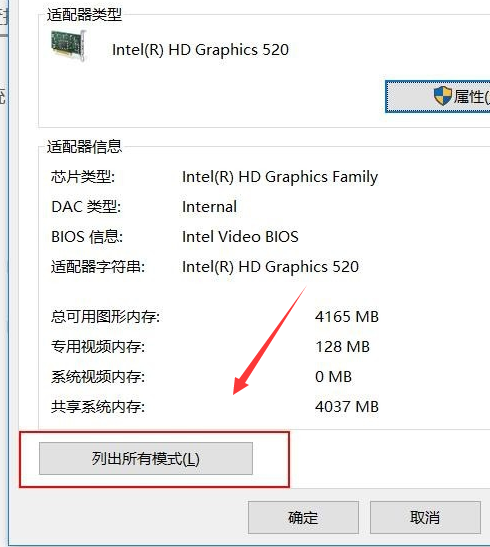
第三步:在跳出的“列出所有模式”窗口的“有效模式列表”中选择合适你投影仪或者显示器的模式,一般的投影器1024X768基本可以解决。当然,你可以尝试其他参数直到适合为止。
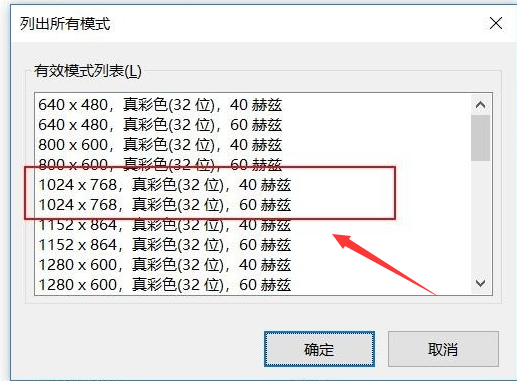
>>>win10投影仪的使用方法
>>>win10投影仪如何设置
>>>win10投影仪怎么铺满全屏
以上是win10投影如何实现全屏显示的详细内容。更多信息请关注PHP中文网其他相关文章!




